한 번에 여러 계획을 진행하고 있는 경우 일부 계획을 즐겨찾기로 표시하면 보다 쉽게 액세스하고 한 눈에 확인할 수 있습니다. 계획을 즐겨찾기로 표시할 수 없는 이유는 무엇인가요?
계획을 즐겨찾기로 표시하려면 Planner 허브에서 계획을 가리키고 세 개의 점을 선택한 다음 즐겨찾기에 추가를 선택합니다. 이렇게 하면 계획이 즐겨찾기 계획 목록으로 이동합니다.
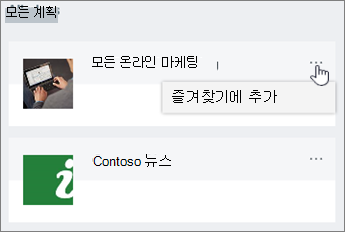
계획을 즐겨찾기로 추가하는 경우:
-
계획이 Planner 허브 위쪽에 진행 상황 정보와 함께 표시됩니다.
-
왼쪽의 계획 목록에 추가되므로, 다른 계획에서 이 계획으로 쉽게 전환할 수 있습니다.
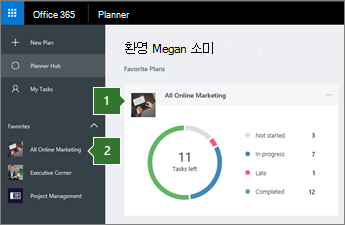
즐겨찾기에서 계획을 제거하려면 Planner 허브에서 계획을 가리키고 세 개의 점을 선택한 다음 즐겨찾기에서 제거를 선택합니다. 이렇게 하면 계획이 다시 모든 계획 목록으로 이동합니다.
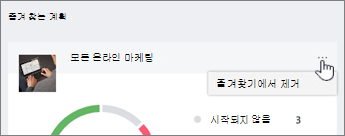
표시하지 않은 계획이 나열되는 이유
즐겨찾기 목록은 를 사용하는 모든 제품에 Microsoft 365 그룹. 예를 들어 Outlook에서 그룹을 즐겨찾기로 표시한 경우 해당 그룹의 계획도 에서 즐겨찾기로 플래너. 이 계획의 즐겨찾기로 표시하는 계획도 플래너 Outlook, OneDrive 및 를 사용하는 다른 모든 곳에서 즐겨찾기로 Microsoft 365 그룹.
계획을 즐겨찾기로 표시할 수 없는 이유는 무엇인가요?
조직에서 계정에 대해 Exchange Online을 사용하지 않는 경우 플래너에서 특정 계획을 즐겨찾기로 표시할 수 없습니다.










